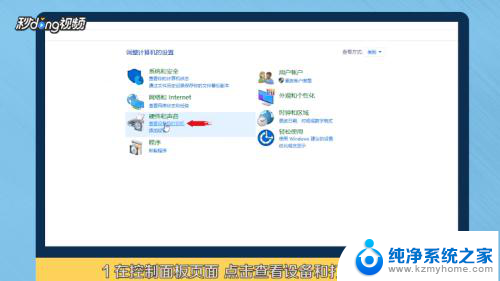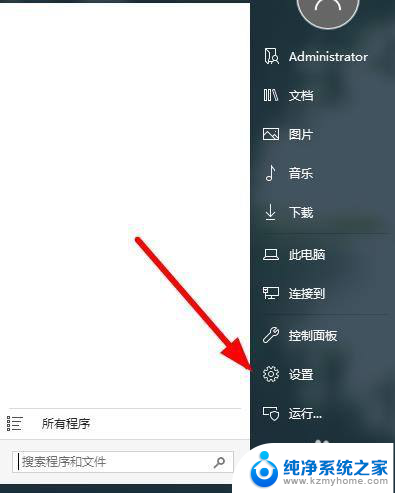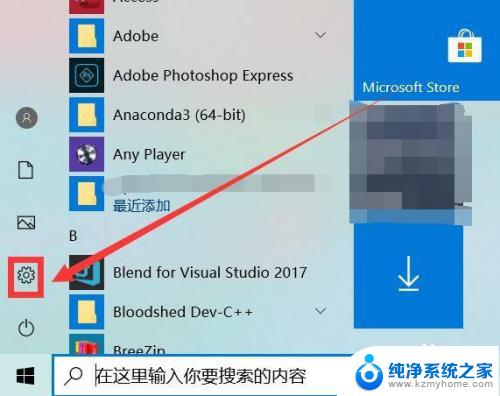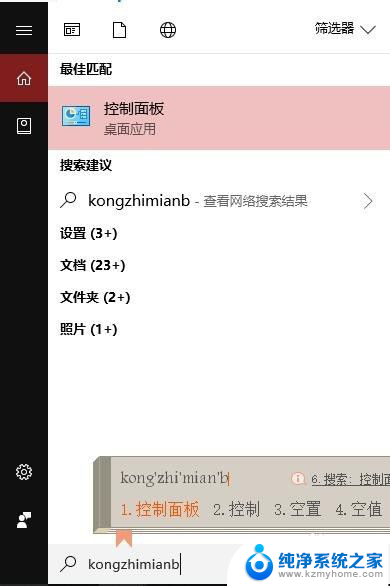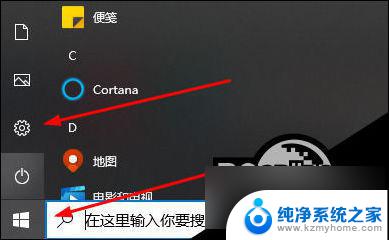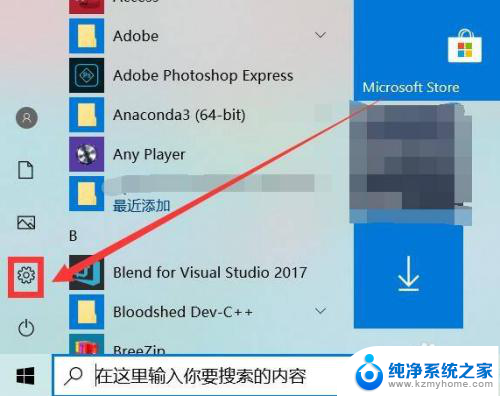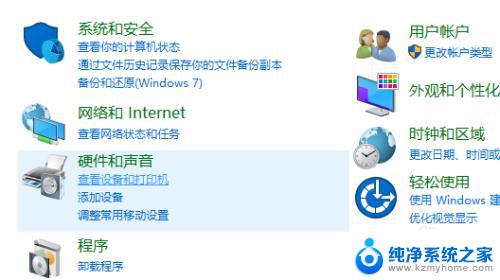惠普打印机如何连电脑 惠普打印机如何无线连接到电脑
更新时间:2024-05-13 09:50:14作者:jiang
惠普打印机是许多办公室和家庭常见的设备,但是许多人在连接打印机到电脑时可能会遇到一些困惑,惠普打印机可以通过有线连接或无线连接与电脑通信,有了正确的连接方式,打印文件将变得更加方便快捷。接下来我们将介绍如何将惠普打印机连接到电脑,无论是通过有线还是无线连接。
具体方法:
1.打开电脑的【开始】菜单,点击选择【设置】选项。
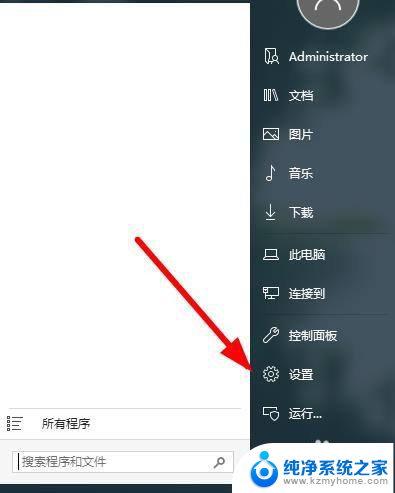
2.在弹出的页面上,点击左侧的【设备】。
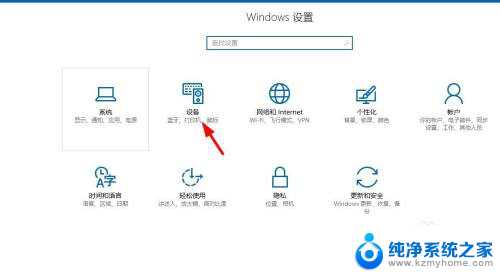
3.点击选择【添加打印机】,继续下一步的操作。
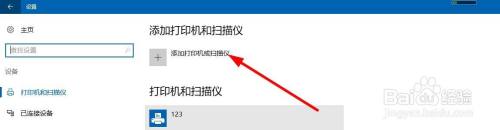
4.等待扫描打印机,没显示出来的点击下方的【我所需的打印机未列出】。
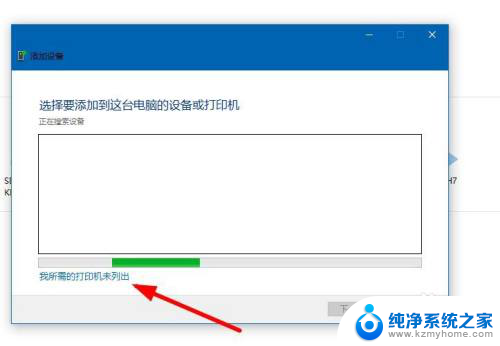
5.点击选择【添加可检测到无线或网络的打印机】,选择【下一步】。
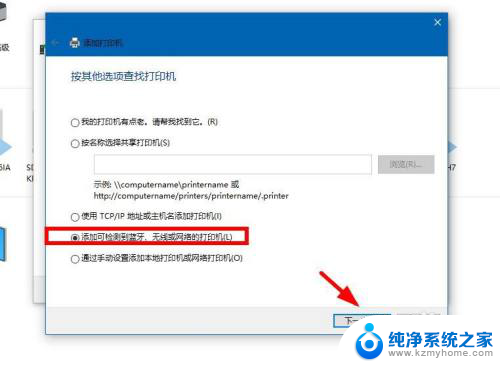
6.添加打印机以后,可以右键选择【设置为默认打印机】。
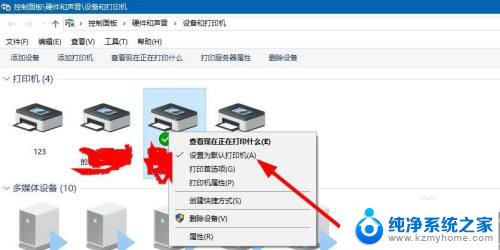
以上是关于如何将惠普打印机连接到电脑的全部内容,如果您遇到这种情况,请按照以上方法解决,希望能对大家有所帮助。